Sử dụng thông báo đầu vào xác thực làm nhận xét ô trong Microsoft Excel
Xác thực dữ liệu được sử dụng để làm cho dữ liệu không bị lỗi. Đây là một kỹ thuật trong Microsoft Excel * mà chúng tôi có thể kiểm soát đầu vào bằng cách cung cấp danh sách thả xuống cho người dùng.
Việc sử dụng Thông điệp đầu vào là gì?
Thông báo đầu vào thường được sử dụng để chỉ đường cho người khác, loại đầu vào nào bạn có thể chèn vào một ô. Thông báo này được hiển thị gần ô nếu bạn muốn di chuyển cửa sổ bật lên này, bạn có thể di chuyển nó sang ô khác.
Để hiểu: Sử dụng xác thực “Thông báo đầu vào” làm chú thích ô Chọn ô C3, Đi tới tab “Dữ liệu” trong ruy-băng, nhấp vào “Xác thực dữ liệu” từ nhóm “Công cụ dữ liệu *”.
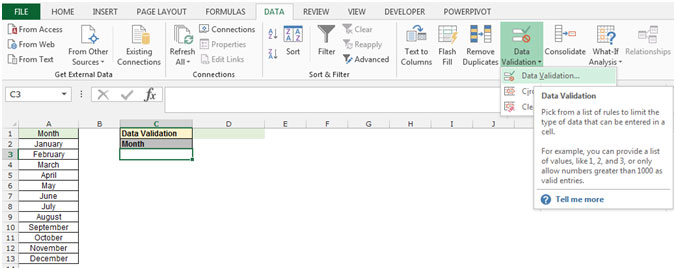
Chọn “Xác thực dữ liệu *” từ danh sách thả xuống.
-
Hộp thoại Xác thực dữ liệu sẽ xuất hiện.
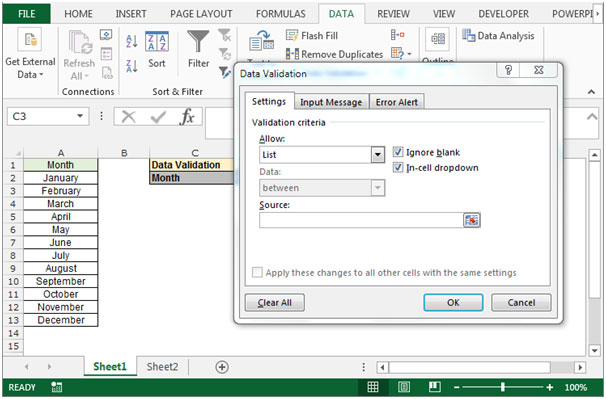
Trong tab “Cài đặt”, chọn “Danh sách” từ danh sách thả xuống “Cho phép *”, tab Nguồn sẽ hoạt động, hãy chọn phạm vi A2: A13.
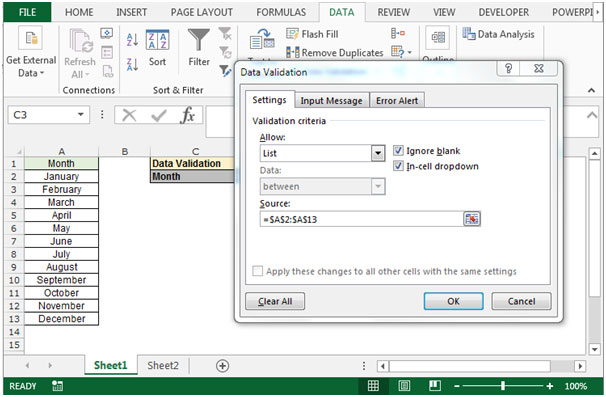
Chuyển đến tab “Nhập tin nhắn”, trong “Hộp tin nhắn nhập *” gõ “Chỉ nhập tên tháng”, hộp tin nhắn sẽ xuất hiện gần ô.
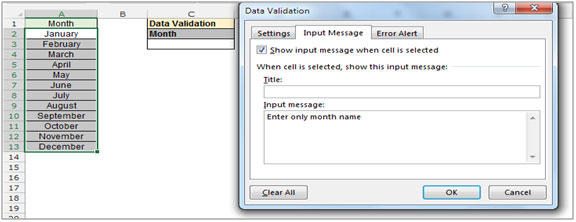
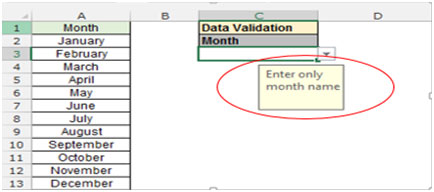
Đi tới tab “Cảnh báo lỗi” và viết thông báo vào hộp “Thông báo lỗi” Lỗi nhập và nhấp vào ok Nếu bạn nhập số thay vì tên tháng, cửa sổ bật lên sẽ xuất hiện và đưa ra thông báo bạn đã nhập trong hộp “Thông báo lỗi”.
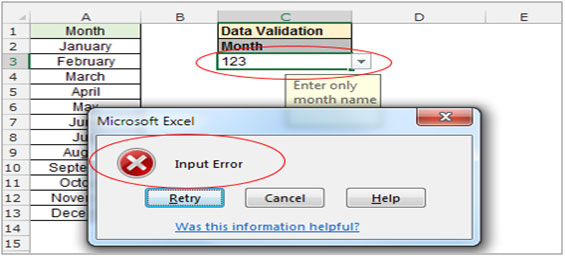
Đây là cách, bạn có thể tạo thông báo đầu vào dưới dạng nhận xét ô. Nếu người dùng nhập phạm vi ngoài tên tháng, anh ta sẽ nhận được thông báo đầu vào và có thể nhập đầu vào chính xác trong phạm vi trong Microsoft Excel 2010 và 2013.